Blizzard's Overwatch je jedním z nejmasivnějšíchmultiplayerové střílečky pro první osobu na světě právě teď. Má obrovskou komunitu a desítky oddaných fanoušků napříč Xboxem, PS4 a Windows. S kompatibilním softwarem si však můžete tuto hru užít i na Linuxu.
Poznámka: Overwatch je videohra Windows. Při spuštění v systému Linux narazíte na problémy a nemusí to fungovat pro vás. Chcete-li pomoci s řešením problémů, podívejte se na stránku Overwatch WineHQ.
Než začneme
Podle všeobecného souhlasu mezi uživateli Linuxuverze Wine, která je aktuálně k dispozici ve většině distribucí Linuxu, není dost dobrá. Nebude správně vykreslovat BattleNet nebo Overwatch a nebudete-li hrát tento tutoriál bez aktualizace Wine, nebudete si moci hru správně zahrát.
Na Addictivetips máme návod, který jdeo tom, jak nainstalovat Wine-Staging; verze Wine, která nejlépe funguje s Overwatch na Linuxu. S tím bylo řečeno, kurz je od dubna tohoto roku. Od té doby se program Wine-Staging změnil, příkazy se mohou mírně lišit, úložiště může mít změněné adresy URL atd. Z tohoto důvodu se stručně podíváme na to, jak začít pracovat se systémem Wine-Staging v systému Linux. Otevřete okno terminálu a postupujte podle pokynů, které odpovídají vašemu operačnímu systému.
Ubuntu 18.04
wget -nc https://dl.winehq.org/wine-builds/Release.key sudo apt-key add Release.key sudo apt-add-repository https://dl.winehq.org/wine-builds/ubuntu/ sudo apt-get install --install-recommends winehq-staging
Ubuntu 18.10
wget -nc https://download.opensuse.org/repositories/Emulators:/Wine:/Debian/Ubuntu_18.10_standard/Release.key sudo apt-key add Release.key sudo apt-add-repository "deb https://download.opensuse.org/repositories/Emulators:/Wine:/Debian/Ubuntu_18.10_standard ./" sudo apt-get install --install-recommends winehq-staging
Debian
wget -nc https://dl.winehq.org/wine-builds/Release.key sudo apt-key add Release.key sudo echo "#Wine-Staging" >> /etc/apt/sources.list sudo echo "deb https://dl.winehq.org/wine-builds/debian/ DISTRO main" >> /etc/apt/sources.list sudo apt-get update sudo apt-get install --install-recommends winehq-staging
Arch Linux
sudo pacman -S wine-staging
Fedora 28
sudo dnf config-manager --add-repo https://dl.winehq.org/wine-builds/fedora/28/winehq.repo sudo dnf install winehq-staging
Fedora 29
sudo dnf config-manager --add-repo https://download.opensuse.org/repositories/Emulators:/Wine:/Fedora/Fedora_29_standard/Emulators:Wine:Fedora.repo sudo dnf install winehq-staging
OpenSUSE Tumbleweed
wget http://download.opensuse.org/repositories/openSUSE:/Factory/standard/x86_64/wine-staging-3.19-1.1.x86_64.rpm sudo zypper install wine-staging-3.19-1.1.x86_64.rpm
OpenSUSE LEAP 15.0
wget http://download.opensuse.org/repositories/openSUSE:/Leap:/15.0/standard/x86_64/wine-staging-3.7-lp150.1.8.x86_64.rpm sudo zypper install wine-staging-3.7-lp150.1.8.x86_64.rpm
Obecný Linux
Na linuxové distribuci, která nemáVinařství? Budete muset sestavit software ze zdroje, přes GitHub. Přejděte na stránku Wine-Staging, přečtěte si pokyny a naučte se, jak vytvořit nejnovější balíčky Wine-Staging pro váš operační systém Linux.
Tweaking Wine
Nyní, když je vaše verze Wine pobočkou Staging, můžeme ji vylepšit, aby OverWatch fungoval správně. Pro vyladění vína stiskněte Ctrl + F2 na klávesnici a otevřete spouštěč příkazů na ploše. Poté ve spouštěči napište:
winecfg
lis Vstoupit na klávesnici pro spuštění konfigurační aplikace Wine v systému Linux. Poté přejděte na „verze Windows“, změňte ji na „Windows 10“ a klikněte na tlačítko Použít.

Po nastavení verze systému Windows ve Wine na Windows 10 klikněte ve WineCFG na záložku „Staging“. Zaškrtněte políčka vedle položek „Enable VAAPI“ a „Enable CSMT“. Výběrem možnosti „Použít“ nastavíte změny na Víno.
Nainstalujte BattleNet
Hra Blizzard Overwatch se nainstaluje do počítače pouze prostřednictvím herního klienta BattleNet PC. Naštěstí BattleNet na Linuxu funguje docela dobře.
Abyste mohli BattleNet pracovat na Linuxu, nebudeteje schopen používat nástroj pro stahování pomocí terminálu, jako je Wget nebo CURL. Místo toho budete muset program stáhnout ručně, přejdete na web BattleNet.
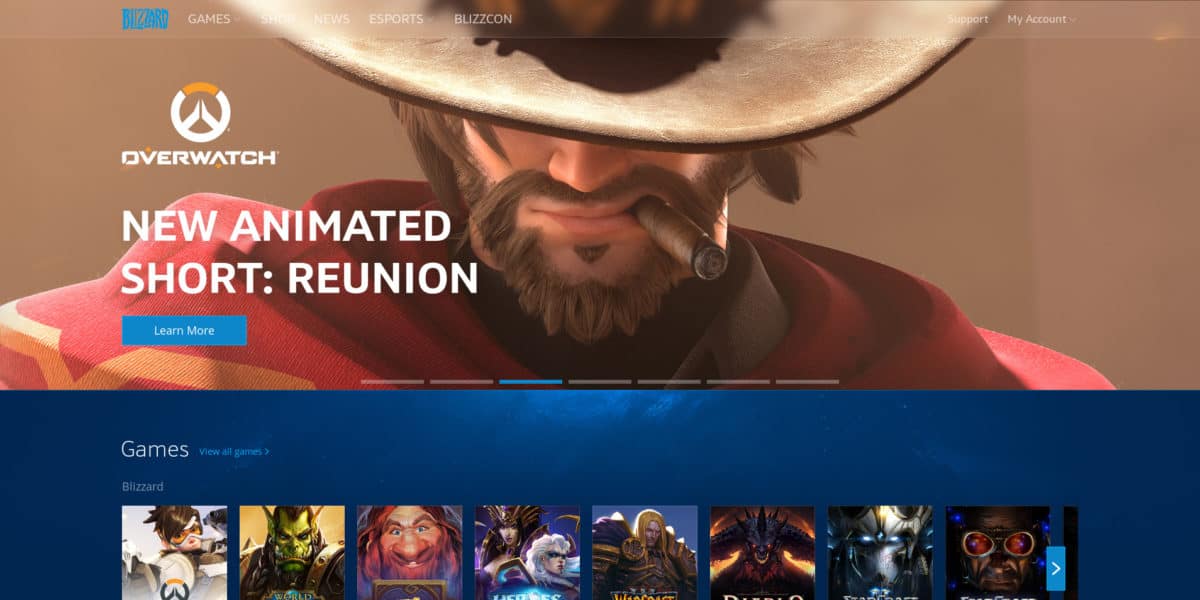
Jak jste na Linuxu, BattleNet EXE nebudeautomaticky se otevře. Chcete-li program spustit, otevřete správce souborů systému Linux a klikněte na „Stahování“. Poté najděte soubor BattleNet EXE a poklepáním na něj spusťte program Wine. Případně otevřete terminál, CD do ~ / Stahování a spusťte jej pomocí příkazového řádku.
cd ~/Downloads wine Battle.net-Setup.exe
Projděte instalačním procesem instalace a spusťte BattleNet na svém Linuxovém PC. Po dokončení instalace zavřete průvodce instalací a otevřete nabídku aplikace
Nainstalujte Overwatch na Linuxu
Nastavení BattleNet v systému Linux není nastavenoOverwatch. Je to hra, kterou je nutné stáhnout a nainstalovat samostatně prostřednictvím herního klienta. Chcete-li nainstalovat Overwatch na Linuxu pomocí Wine, otevřete aplikaci BattleNet a přihlaste se svým uživatelským jménem a heslem.
Poznámka: Pokud instalace Overwatch through Wine nefunguje, vyzkoušejte verzi hry Winepak.
Po přihlášení do BattleNet se program zkusíprohledá váš Linuxový počítač na „existující hry“. Pokud program najde nějaké dříve nastavené hry Blizzard, zpracuje data a přidá je do spouštěče, abyste je mohli hrát.
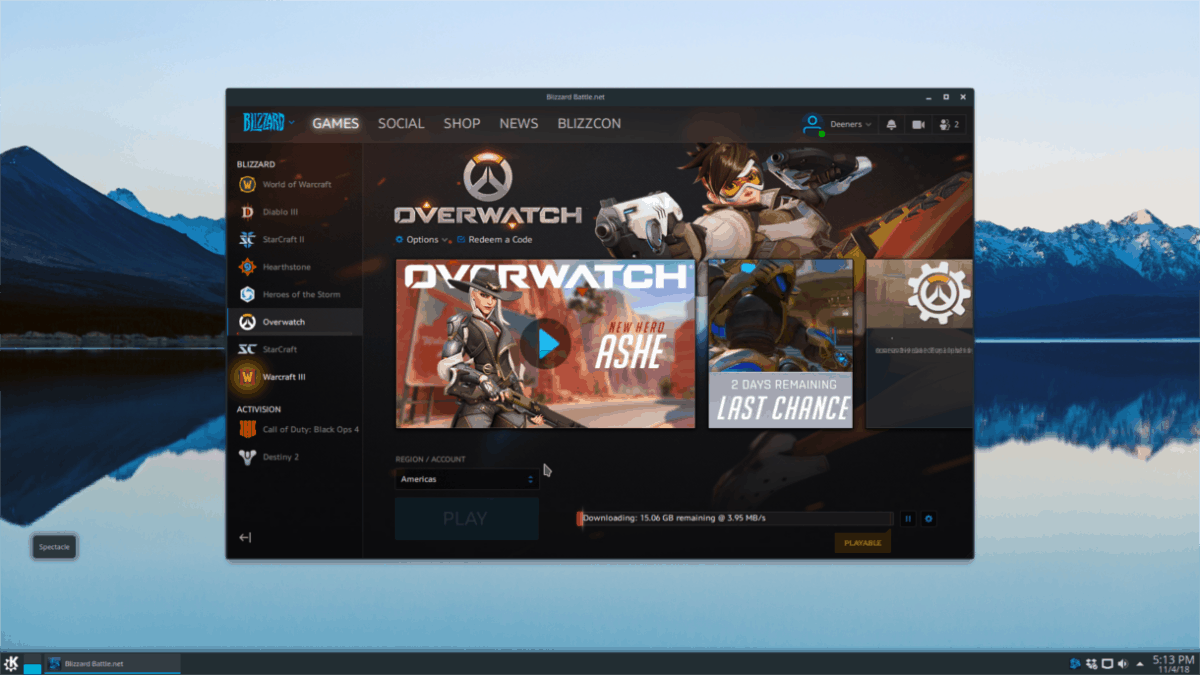
Klikněte na logo „Overwatch“ na boku,koupit hru (pokud ji ještě nevlastníte) a nainstalovat ji do systému. Po dokončení instalace Overwatch otevřete nabídku aplikace, najděte sekci „Víno“ a kliknutím na „Overwatch“ zahajte přehrávání!
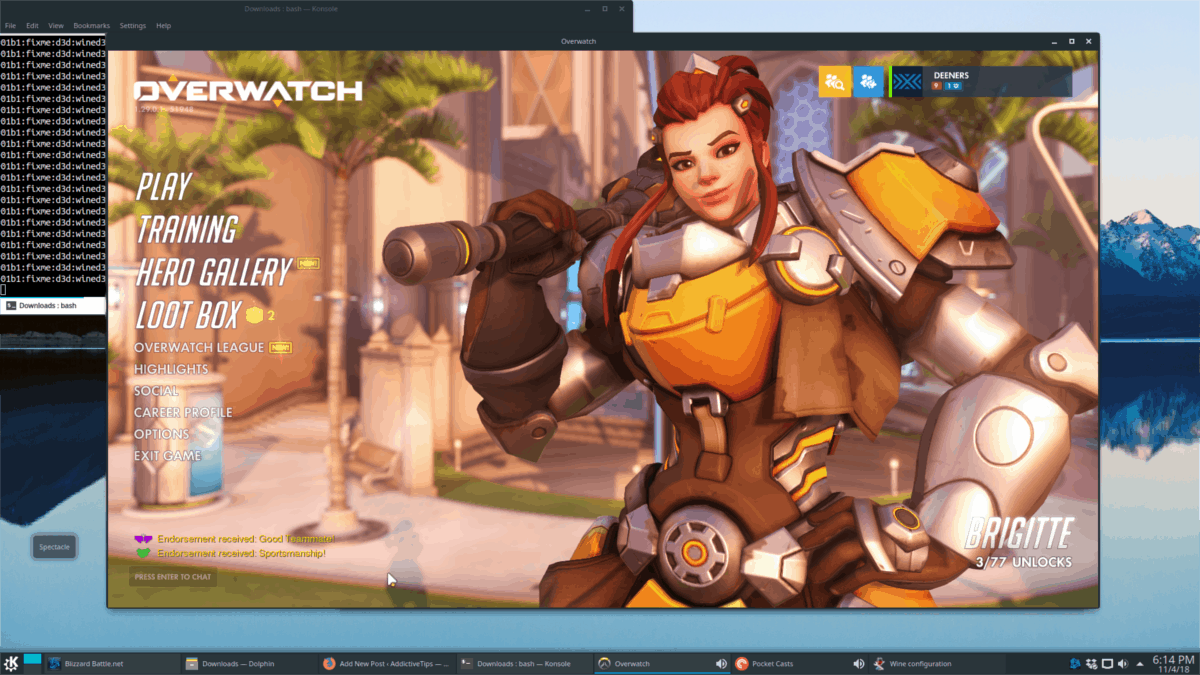












Komentáře